本篇博客轉載自大學指導老師。 目錄 Git代碼托管1:使用GitStack安裝Git伺服器 Git代碼托管2:使用GitStack創建一個新的Repository Git代碼托管3:在Android Studio中提交代碼到Git伺服器 Git代碼托管4:查看commit後的History Git代 ...
本篇博客轉載自大學指導老師。
目錄
- Git代碼托管1:使用GitStack安裝Git伺服器
- Git代碼托管2:使用GitStack創建一個新的Repository
- Git代碼托管3:在Android Studio中提交代碼到Git伺服器
- Git代碼托管4:查看commit後的History
- Git代碼托管5:恢復之前的代碼
作者:hhp895
鏈接:https://www.jianshu.com/p/36fa03d5352d
來源:簡書
有關問題補充
-
Git代碼托管1 :
【我遇到的問題】有關80埠問題,gitstack預設使用80埠,上文博客中只說了80埠不要被占用。解決問題的思路兩種,一種是把占用的80埠釋放出來,另一種就是把gitstack的埠修改一下
80埠占用:
博客1:https://blog.csdn.net/baidu_36095053/article/details/81078322(並沒有解決)
百度2:https://baike.baidu.com/item/80%E7%AB%AF%E5%8F%A3/7581041?fr=aladdin(我是通過這種方式,最後發現是停了我的IIS服務)
雖然博客1並沒有解決我的問題,但是由於個人遇到的情況可能不同,建議也參考一下以上幾篇博客,根據自己的情況,找到解決方法
修改gitstack埠:
⭐記得修改完成之後重啟 (右下方)gitstack服務
(右下方)gitstack服務
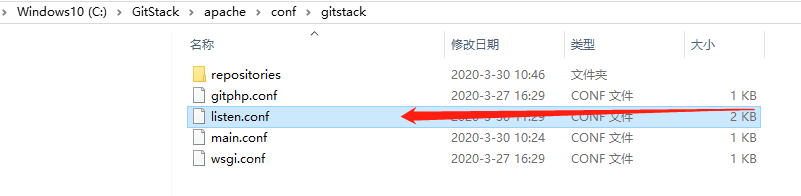
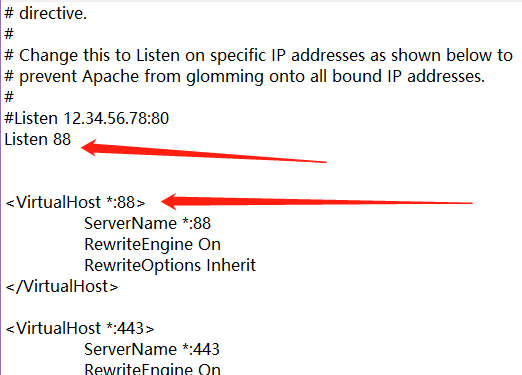
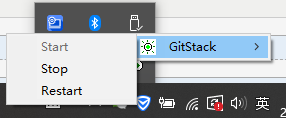
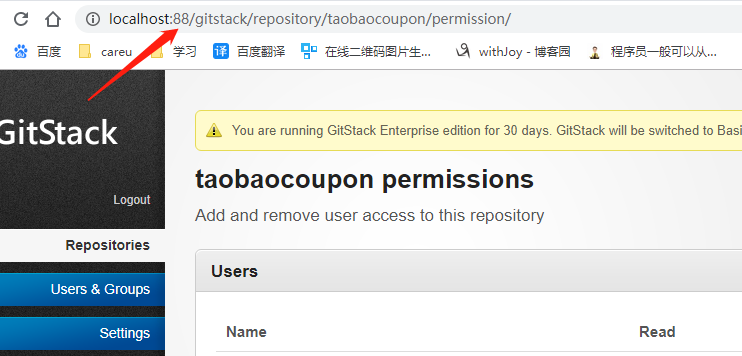
-
Git代碼托管2:
上文博客中使用預設賬號密碼登錄
預設登錄密碼 :用戶 admin 密碼admin
如果不是,可以進行重置密碼 博客 https://blog.csdn.net/kingwhas/article/details/44623175
-
Git圖形化管理工具 TortoiseGit(為了更方便的提交項目外的文件)
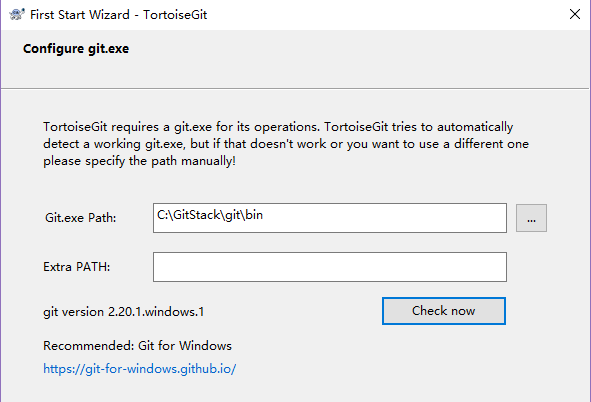
⭐選擇一個文件夾,右鍵就可以看到TortoiseGit(藍色是之前安裝TortoiseSVN)
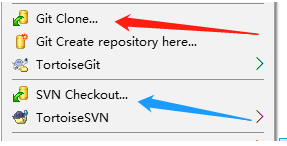
⭐這是已經 Clone 後的文件夾右擊效果,提交時需要填寫message才能提交
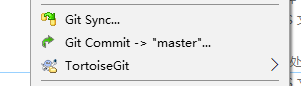

GitStack ,獲取地址:https://gitstack.com/
Git ,獲取地址:https://git-scm.com/ TortoiseGit,獲取地址 https://tortoisegit.org/download/



